Вы можете создать резервную копию ваших данных WhatsApp с помощью Google Диска и/или локального резервного копирования. Локальные резервные копии создаются автоматически ежедневно в 2 часа утра и сохраняются в качестве файла на вашем телефоне.
Google Диск
Вы можете создать резервную копию чатов и медиафайлов на Google Диск, чтобы в случае потери телефона или перехода на другой Android телефон, ваши чаты можно было перенести.
Как создать резервные копии на Google Диск
- Откройте WhatsApp.
- Перейдите в Меню > Настройки > Чаты > Резервная копия чата .
- Здесь вы можете нажать на опцию Резервное копирование , чтобы мгновенно создать резервную копию. Вы также можете воспользоваться функцией Резервное копирование на Google Диск и настройть частоту резервного копирование на ваше усмотрение.
- Если у вас нет аккаунта Google, нажмите на Добавить аккаунт , когда будет предложено.
- Нажмите на Использовать , чтобы выбрать сеть, которую вы хотите использовать для резервного копирования. Пожалуйста, обратите внимание, что резервное копирование через мобильный Интернет может привести к дополнительным расходам.
Пожалуйста, обратите внимание на следующее
- В зависимости от размера чата, первое полное резервное копирование может занять некоторое время. Мы рекомендуем вам подключить свой телефон к источнику питания.
- Вы можете изменять частоту резервного копирования, аккаунт Google, на который создаются резервные копии, и выбирать тип соединения для резервного копирования в любое время, перейдя в Меню > Настройки > Чаты > Резервная копия чата .
- Каждый раз, когда вы создаете резервную копию на Google Диск, используя тот же аккаунт Google, предыдущая резервная копия будет заменена. Восстановление старых резервных копий из Google Диска невозможно.
- Резервная копия ваших сообщений и медиа на Google Диске не защищена сквозным шифрованием WhatsApp.
Восстановление или перенос резервной копии
WhatsApp спросит хотите ли вы восстановить резервные копии ваших чатов и медиафайлов при подтверждении номера. Просто нажмите на Восстановить , когда появится данная опция. В случае, если WhatsApp не обнаружит резервные копии, то возникло следующее:
- Вы не подключены к нужному аккаунту Google.
- Вы не используете номер телефона, который использовался для создания резервных копий.
- Ваша SD-карта и/или история чатов была повреждена.
- В памяти вашего телефона или на Google Диске нет сохраненной резервной копии ваших чатов.
Внимание : Самый простой способ переноса ваших данных на новый телефон - это использовать Google Диск. Если вы хотите использовать локальное резервное копирование, то вам нужно будет перенести ваши файлы на новый телефон с помощью компьютера, проводника или SD-карты. Если ваши резервные копии не сохранены в папке /sdcard/WhatsApp/Databases , проверьте "внутреннюю" или "основную" память вашего устройства.
Восстановление более старых резервных копий
Ваш телефон хранит файлы с локальными резервными копиями за последние 7 дней (на Google Диске хранится только самая последняя резервная копия). Если вы хотите восстановить не самую последнюю локальную резервную копию, выполните данные действия:
- Установите файловый менеджер.
- В файловом менеджере перейдите в /sdcard/WhatsApp/Databases . Если ваши данные не хранятся на SD-карте, проверьте "внутреннюю" или "основную" память вашего устройства вместо sdcard.
- Переименуйте файл, который вы хотите восстановить, с msgstore-YYYY-MM-DD.1.db.crypt12 на msgstore.db.crypt12 . Вполне возможно, что более ранняя резервная копия может быть на более раннем протоколе, таком как crypt9` или crypt10. Не изменяйте номера протоколов.
- Удалите WhatsApp.
- Переустановите WhatsApp.
- Когда будет предложено восстановление, нажмите на Восстановить .
Устранение неполадок с резервными копиями и их восстановлением
Если у вас возникли проблемы с созданием резервной копии на Google Диск, попробуйте следующее:
- Убедитесь, что вы добавили аккаунт Google в свой телефон.
- Убедитесь, что у вас есть достаточно свободного места на вашем Google Диске, чтобы создавать резервную копию.
- Внимание
- Если вы пытаетесь создать резервную копию через мобильный Интернет, убедитесь, что у вас есть достаточно трафика для обоих WhatsApp и сервисов Google Play. Обратитесь к оператору, если вы не уверены.
- Попробуйте создать резервную копию через другую сеть (например, попробуйте подключиться к Wi-Fi, если вы не можете создать резервную копию через мобильный Интернет).
Если у вас возникли проблемы с восстановлением резервной копии из Google Диска, пожалуйста, попробуйте следующее:
- Убедитесь, что вы пытаетесь восстановить резервную копию, используя тот же номер телефона и аккаунт Google, которые вы использовали для создания резервной копии.
- Убедитесь, что на вашем телефоне есть достаточно свободного места для восстановления резервной копии.
- Убедитесь, что сервисы Google Play установлены на вашем телефоне. Внимание : сервисы Google Play доступны только для Android 2.3.4 и выше.
- Убедитесь, что аккумулятор полностью заряжен, или телефон подключен к источнику питания.
- Убедитесь, что у вашего телефона есть надежный и стабильный Интернет-сигнал. Если вам не удастся восстановить данные через мобильный Интернет, пожалуйста, попробуйте Wi-Fi.
В данной статье мы рассмотрим способы восстановления истории, контактов, чатов и переписки, а также присланных или отправленных файлов и изображений одного из самых популярных мессенджеров – WhatsApp .
C необходимостью восстановления данных WhatsApp пользователи сталкиваются в случае замены смартфона на другой, после случайного удаления какого-то из чатов или всех их, в результате сброса памяти смартфона или форматирования карты памяти (на которую как правило и сохраняется история переписки приложения).
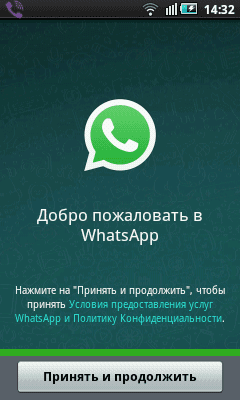
Восстановление переписки или чата в случае удаления из приложения
Восстановление недавней переписки
Чтобы восстановить переписку, которая была осуществлена не более чем 7 дней назад, достаточно просто переустановить приложение на вашем мобильном устройстве: сначала удалить, затем установить заново. WhatsApp автоматически создаёт резервную копию ваших данных каждый день и сохраняет её на карту памяти смартфона.
После переустановки, приложение предложит восстановить историю сообщений из созданной раннее резервной копии. Достаточно просто нажать кнопку и программа в процессе установки автоматически восстановит данные за последние 7 дней.
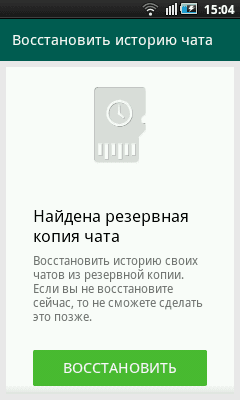
Восстановление более давней переписки
Восстановление чатов, которые старше чем 7 дней – это более сложный процесс. Для этого, перейдите в папку на карте памяти вашего устройства в которой WhatsApp сохраняет резервные копии чатов пользователя:
.
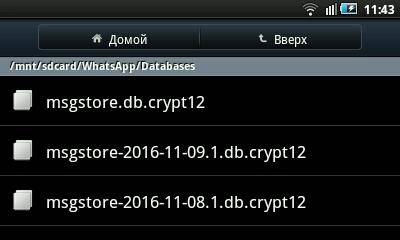
Если перейти в эту папку вы увидите в ней один файл с названием msgstore.db.crypt12 , и ещё несколько файлов с названиями, как .
msgstore.db.crypt12 – это файл с последней резервной копией чатов WhatsApp. Именно из данного файла происходит автоматическое восстановление чатов и контактов после переустановки WhatsApp.
msgstore-2016-11-08.1.db.crypt12 – это резервная копия чатов приложения на конкретную дату, которая указана в названии файла. В нашем случае – это резервная копия чатов на 08 ноября 2016 г.
Поэтому, если необходимо восстановить чаты по состоянию на определённую дату, найдите файл, в названии которого указана эта дата и переименуйте его в msgstore.db.crypt12 .
После этого удалите WhatsApp с вашего устройства и установите его заново. В процессе установки программа предложит восстановить обнаруженную резервную копию чатов и контактов, как описано в предыдущем разделе. Восстановите её, и восстановится история из переименованного ранее файла.

Только имейте ввиду, что в результате проделанной процедуры с вашего устройства будет удалена текущая история чатов. Чтобы восстановить её, необходимо проделать всё в обратном порядке.
Примечание . Если вы создаёте резервную копию чатов вручную, то она также сохраняется в файл с названием msgstore.db.crypt12 . Поэтому, чтобы не потерять файл с резервной копией чатов, которую вы создали вручную, переименуйте его и сохраните в удобное место. А в случае необходимости восстановления чатов именно из него, переименуйте данный файл обратно в msgstore.db.crypt12 .
Создать резервную копию чатов вручную можно с помощью меню WhatsApp / / Резервное копирование чатов .
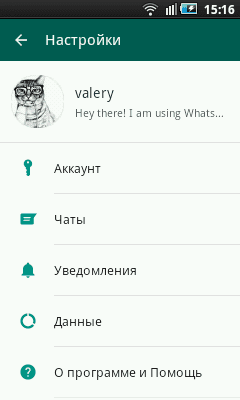

Как восстановить чаты WhatsApp после очистки или форматирования карты памяти
Если произошел сбой карты памяти устройства, вы её очистили или отформатировали то восстановить историю чатов WhatsApp также можно. .
Для этого, подключите смартфон к компьютеру или подключите карту памяти к ПК с помощью кард-ридера. Запустите и просканируйте с её помощью карту памяти. Перейдите с помощью программы в папку вашей карты памяти и вы увидите в ней созданные WhatsApp файлы с историей чатов.

Восстановите содержимое папки Databases . Перенесите необходимый вам файл истории чатов в папку карты памяти устройства с WhatsApp. После этого повторите процедуру, как в случае с восстановлением более давней переписки чатов (раздел «Восстановление более давней переписки» ).
Восстановление или перенос данных из одного смартфона на другой
Если вы поменяли смартфон на новый и вам необходимо восстановить на нём историю переписки вашего старого устройства, для этого перенесите файлы из папки старого телефонов в новый. Во время установки WhatsApp приложение обнаружит резервную копию чатов и предложит её восстановить.
Восстановление удалённых из WhatsApp изображений, видео или аудио файлов
Все отправленные или принятые с помощью WhatsApp файлы (изображения, аудио, видео, документы и и.д.) также сохраняются приложением на карту памяти в папку /sdcard/WhatsApp/Media . В случае удаления таких файлов из чата, они продолжают хранится в указанной папке. Достаточно перейти в /sdcard/WhatsApp/Media , открыть папку, соответствующую типу искомого файла.

Если необходимо восстановить изображение , видео или аудио файл из чатов WhatsApp после форматирования или очистки карты памяти устройства, то сделать это можно следующим образом.
Подключите смартфон к компьютеру или карту памяти к ПК с помощью кард-ридера. Запустите
Нередко на форумах можно встретить вопрос, и можно ли это сделать вообще? На этот вопрос ответить можно по-разному: и да, и нет…
Когда можно и когда нельзя восстановить переписку
Дело в том, что восстановить переписку можно, только если она была сохранена в качестве резервной копии. Во всех же остальных случаях ни удаленное сообщение, ни тем более всю историю, если она не была предварительно сохранена , невозможно. Дело в том, что все сообщения, равно как и настройки, хранятся на центральном сервере.
С одной стороны, это удобно: ведь пользователю не придется синхронизировать вручную истории переписок со всех устройств. С другой же – чтобы, например, восстановить удаленное сообщение, придется взаимодействовать с самим сервером. Понятное дело, что таких прав обычному пользователю никто не даст. Вот потому и ответа на вопрос, как восстановить удаленные сообщения в WhatsApp , однозначного нет…
Как создать резервную копию сообщений
Зарезервировать историю можно как вручную, так и в автоматическим режиме. При этом также возможны варианты для сохранения:
- в локальном хранилище, то есть на самом устройстве;
- на Google Диск.
Изначально WhatsApp настроен таким образом, что резервное копирование происходит в локальное хранилище раз в сутки. Однако можно настроить эту периодичность и по-своему, а также осуществить резервирование вручную. Для этого нужно:
- перейти в Меню мессенджера;
- выбрать пункт: Настройки – Чаты и звонки – Резервная копия чата;
- будет предложено сохранить архив на само устройство или на Google Диск.
Чтобы иметь возможность сохранять архив переписки в облаке Google, нужно сначала связать имеющийся аккаунт на Гугле или завести новый. При этом нужно иметь в виду, что каждый новый архив перезаписывается поверх старого. Так что истории архивов не ведется.
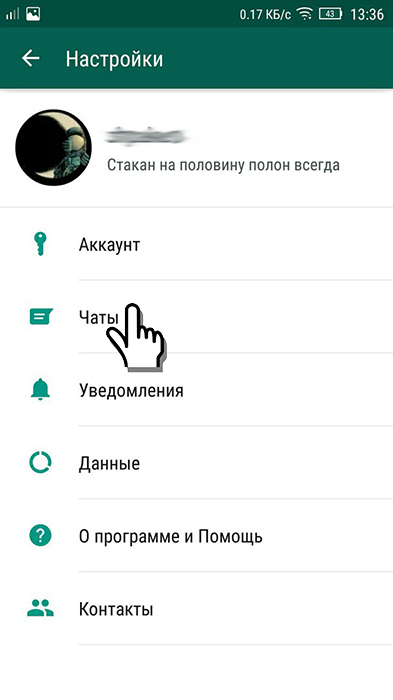
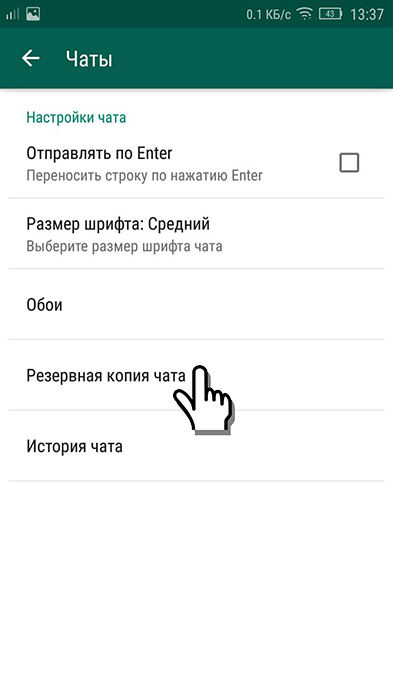

Как восстановить переписку в Ватсапе из резервных копий
Создав резервную копию, можно и подумать над тем, как восстановить сообщения в WhatsApp из этой копии. Для этого потребуется сначала выйти из своего аккаунта и зайти вновь. Перед тем, как подтвердить телефонный номер, WhatsApp спросит, нужно ли восстановить переписку из резервной копии. Нужно ответить утвердительно, если это требуется. Уже было отмечено, что Google не ведет истории архива переписки. Однако можно это сделать и своими руками. Для этого достаточно копировать архивы чата, например, на SD-карту.
Сам архив находится на телефоне по адресу: /sdcard/WhatsApp/Databases . Нужно найти файл, который имеет название вида: msgstore-YYYY-MM-DD.1.db.crypt8, где:
- YYYY – год создания архива;
- ММ – месяц;
- DD – день.
И далее переименовать его по своему усмотрению. Перед тем, как восстановить Ватсап переписку с любой копии чата, придется переименовать файл архива на: msgstore.db.crypt8, переустановить WhatsApp и согласиться на восстановление истории переписки.
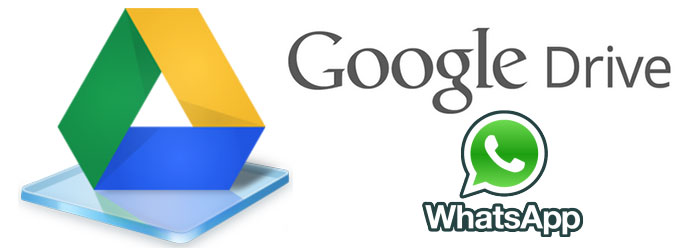
Возможные проблемы с Google Диск
Казалось бы, все довольно просто. Однако в некоторых случаях возможны проблемы с восстановлением с сервиса Гугл. Это может быть вызвано причинами :
- проблемы с соединением с Интернетом. Устройство просто не может соединиться с сервисом Google;
- файл с историей переписки был удален самим пользователем, например, по ошибке;
- на устройстве не установлен Google Play;
- на устройстве ОС Android ниже версии 2.3.4;
- не совершен вход в аккаунт Google Диск;
- на Google Диск недостаточно свободного места.
Зная, как восстановить переписку в Ватсапе , можно больше не беспокоиться за сохранность своих сообщений даже в случае утери телефона.
WhatsApp стала столь важное значение для почти все, что большинство людей не могут обойтись без него. Это потому, что он предлагает представителям общественности большой платформой, где связь полностью автоматизирован. Учитывая тот факт, что он предлагает, что такое огромное преимущество по мере общения, Существует необходимость WhatsApp восстановления Это все о том, как чтобы о нем говорили.
Однако, Это постоянный и обычной практики, когда вы обнаружили, что ваши сообщения были случайно удалены. Большинство людей испытывают это каждый сейчас и потом, и она может быть очень разочаровывает. Хорошая новость заключается, что разработчики приложения были в состоянии предложить нам некоторые формы рельефа, пытаясь смягчить последствия такой несчастный случай.
По умолчанию, WhatsApp имеет некоторые встроенные функции интегрированы в нее, чтобы позволить нам иметь наши сообщения, которые были удалены. Хотя, такие встроенные функции не может быть идеальной, самое главное, что они имеют работу в идеальный способ. Основная цель этой записи до является выявить пути, через который вы можете иметь ваши удаленные сообщения, полученные от системы резервного копирования по умолчанию WhatsApp.
Этап 1: Использование автоматического резервного копирования для получения сообщений WhatsApp
С этой инновации, Ваш чат История архивируется автоматически и могут быть оценены на любых устройствах Android. Также, у вас есть свобода выбора диска Google и iCloud для устройств Android и iPhone соответственно. Это все средства которой можно восстановить и хранить историю чата WhatsApp.
Если вы ошибочно удалили сообщения на вашем WhatsApp и хотели бы восстановить их, все, что вам нужно сделать это просто удалить приложение WhatsApp и затем его переустановить. Когда это было успешно сделано, Вам будет предложено на WhatsApp, если вы хотите использовать из резервной копии, созданной для восстановления вашего разговора.
Преимущества этого метода
Одно из главных преимуществ этого метода является, что это очень легко и быстро применять.
Он может использоваться кем-то, кто не слишком знаком с информационных технологий (ЭТО).
Недостатки этого метода
Единственным недостатком этого метода является что резервное копирование созданных будет только позволит разговоров до этого необходимо восстановить. Это не позволяет для комнаты, где были созданы другие разговоры после резервного копирования для восстановления.
Этап 2: Выборочно извлекать WhatsApp сообщений на Android
В случае устройства Android, Автоматическое резервное копирование, построен в WhatsApp по умолчанию будет не слишком много. Это означает, что для вас, чтобы ваши сообщения обратно в устройстве Android, Вам придется выборочно восстанавливать такие.
Существует программное обеспечение, которое можно восстановить данные на устройствах Android, известный как (включены в Dr.Fone инструментарий для Android).
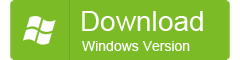

Это приложение является очень мощным и надежным, когда оно должен сделать с получением WhatsApp сообщения на вашем Android устройстве. Не только это, как он также позволит вам свободу выбора среди множества восстановленных сообщений. Вот какой конкретной, что вы хотите восстановить для вашего Android устройства.
Ниже приведены шаги, которые вы должны принять для оказания помощи WhatsApp процедуры восстановления для извлечения удаленных сообщений WhatsApp на вашем Android устройстве. Просто следовать за ними, и вы будете уверены, что вы получите желаемый результат.
Шаг 1. Принесите USB-кабеля и затем использовать его для подключения к персональному компьютеру вашего Android устройства. Прежде чем сделать это, необходимо будет убедиться, что вы уже запустили Dr.Fone приложение на вашем компьютере.

Шаг 2.
Вы увидите несколько вариантов, чтобы выбрать из, когда он был запущен. В других для вашего устройства, чтобы получить легко обнаружены путем применения Dr.Fone, Вам придется выбрать вариант, который говорит “Следующая”.
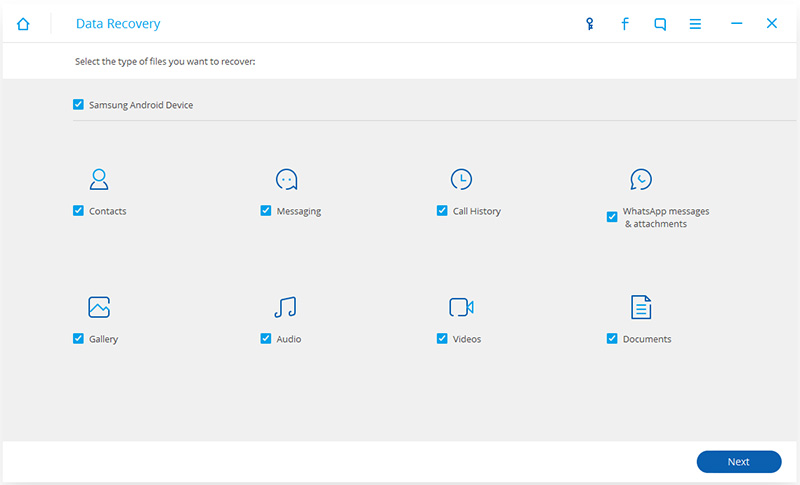
Шаг 3.
После того, как ваш Android устройство было обнаружено Dr.Fone восстановления данных программного обеспечения, она будет иметь его сканирования. Что вы будете делать, как скоро это произойдет, это нажать на вариант, который говорит “WhatsApp и вложения”. В других начать процесс сканирования, Вы должны нажать на “Следующая” Кнопка.
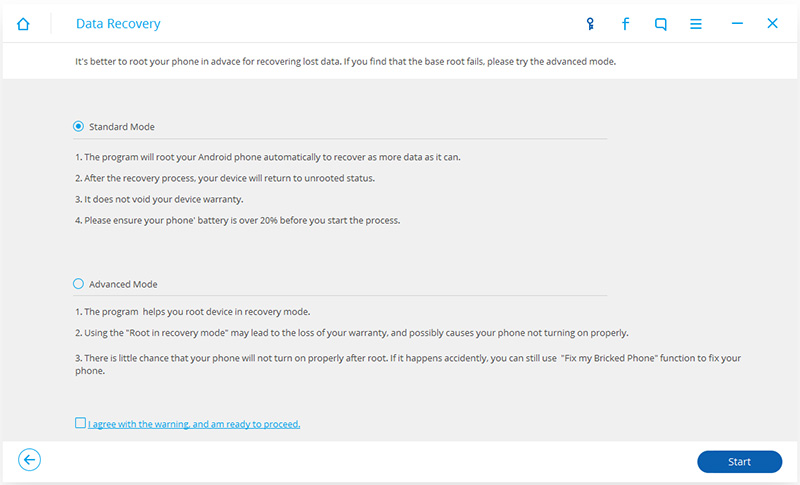
Шаг 4.
Как только процесс сканирования запускается Dr.Fone, Он должен занять несколько минут, чтобы завершить. Это потому, что она будет иметь для проверки каждого сообщения WhatsApp внутри вашего Android устройства. Эти сообщения будет сочетание как те, которые были удалены, так и те, которые все еще находятся в вашем каталоге WhatsApp.

Немедленно завершается процесс сканирования, Он покажет вам некоторые результаты. Эти отображаются категорически. В другом, чтобы восстановить любой из пунктов на отображаемый результат, Вам придется проверить элемент и затем нажмите на “восстановить”. Восстановленные данные будут храниться в вашей системе.
Вот некоторые удивительные особенности:
- Он имеет самый высокий показатель восстановления данных в индустрии информационных технологий.
- Это дает вам доступ к восстановить потерянные файлы любого вида. Это может быть видео, аудио, фотографии, и так далее.
- Он может использоваться в ваших устройствах iOS.
В других, чтобы вернуть ваши файлы, которые теряются в вашем устройстве iPhone, Вот шаги, которые вы должны принять.
Шаг 1. Начали Dr.Fone ios для восстановления данных инструмент в вашей системе. Нажмите на “Восстановление данных ” и выберите “Восстановить устройства с iOS? ” параметр. После этого, Подключите ваш iPhone к вашей системе. Dr.Fone для iOS должны обнаружить ваш iPhone. Что вы будете делать далее следует найти вариант, который говорит “WhatsApp и вложения ‘ и нажмите на нее. После этого, Нажмите на “Начало сканирования ” параметр.
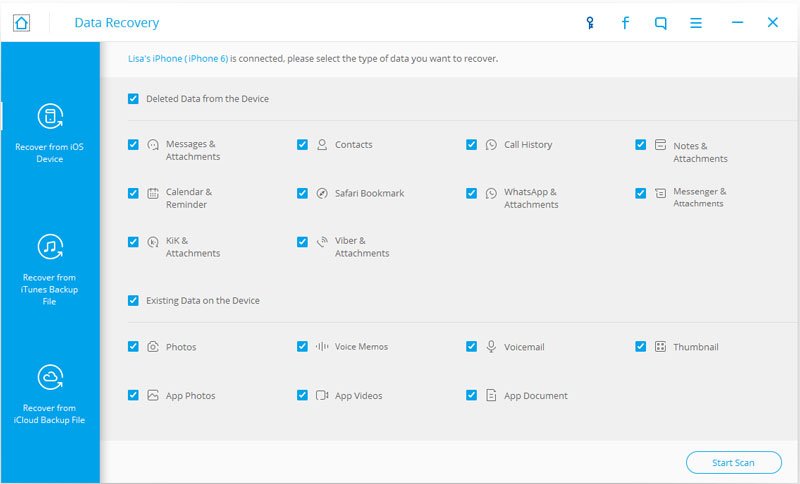
Шаг 2.
После нажатия на “Начало сканирования” параметр, Он будет затем проверять устройство и обнаружения сообщений в вашем каталоге WhatsApp.
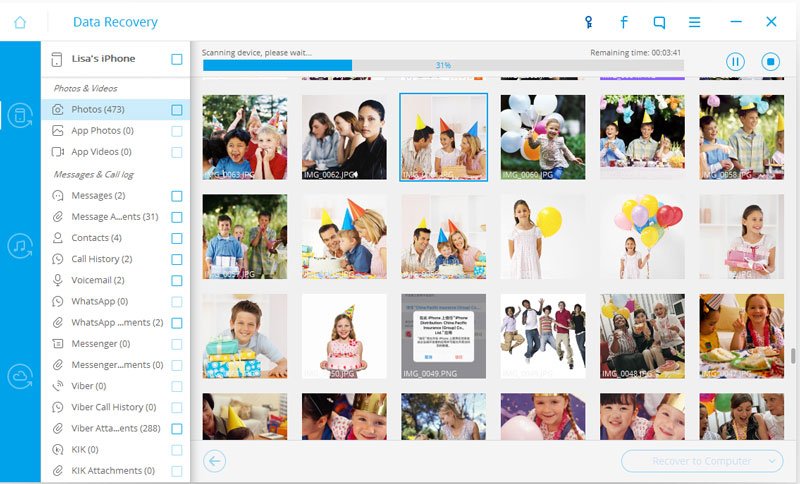
Шаг 3.
Когда сканирование завершится, Нажмите на “WhatsApp вложения
” и это сделает его, чтобы иметь возможность отображать те потеряли видео и аудио в вашей платформе WhatsApp, которые были удалены.

Шаг 4.
Найдите все, что вы бы восстановить и нажмите кнопку на “Восстановить компьютер
” для вас. Выбранные элементы будут автоматически отправлены на ваш компьютер.
Когда дело доходит до восстановления WhatsApp, не только в контексте с восстановить удаленные сообщения WhatsApp но и, в создание WhatsApp резервных копий, является самым бесспорным.
Современное общение зачастую сводится к переписке во Всемирной паутине. Социальные сети и разнообразные программы помогают людям разговаривать друг с другом, не выходя из дома и не отрываясь от обычных дел. Весьма распространенным стал WhatsApp. Данный месседжер пользуется огромным спросом. Разумеется, все диалоги, проведенные с его помощью, сохраняются. Но иногда приходится избавляться от тех или иных сообщений. После чего нередко нужно думать и над тем, как в "Вотсапе" восстановить переписку. Решением этой проблемы нам и предстоит заняться далее в статье.
Есть ли шанс
Да, такой шанс есть. Но придется прибегнуть к некоторым хитростям. Ситуации могут быть разными, поэтому восстановление тоже подразумевает несколько разнообразных методов разрешения поставленной задачи. Так как вернуть переписку, которая была ранее удалена из WhatsApp?
Удаление и переустановка
Первый прием хорошо помогает, когда речь идет о случайно удаленном чате. В подобном случае можно вернуть диалог путем переустановки соответствующего приложения.

Поэтому решая, как в "Вотсапе" восстановить переписку в данном случае, пользователь должен:
- Включить смартфон.
- Зайти в "Настройки" мобильного устройства (обратиться потребуется к службе "Диспетчер приложений").
- Выбрать в списке WhatsApp.
- Нажать на "Удалить".
- Осуществить установку программы вновь.
- Подтвердить номер.
Появится сообщение об обнаружении резервной копии чатов. Нужно нажать на кнопку "Восстановить". После этого все диалоги с пользователями будут возвращены. Это первый вариант ответа на вопрос о том, как в "Вотсапе" восстановить переписку.
Старые копии
Только есть и иные приемы, способные помочь воплощению задумки в жизнь. Можно ли восстановить переписку в "Вотсапе", пользователь может решить несколькими способами. А подходящий алгоритм действий он должен выбрать самостоятельно.
В ранее предложенном приеме предлагается восстановление последней резервной копии чатов. Но иногда бывает так, что человеку требуется более старая переписка. К счастью, ее тоже можно вернуть! Как именно? Достаточно воспользоваться следующим алгоритмом действий:
- Удалить WhatsApp. О том, как сделать это, было рассказано раньше.
- Установить и запустить любой файловый менеджер на мобильном устройстве.
- Зайти в папку, расположенную по адресу: sdcard/WhatsApp/Databases. Документ может находиться и на карте памяти, и просто на телефоне.
- Подобрать файл, который годится для восстановления переписки.
- Изменить название документа на "msgstore.crypt8".
- Установить удаленный ранее месседжер.
- При запуске появится сообщение об обнаружении резервной копии данных. Нужно кликнуть по кнопке "Восстановить" и дождаться окончания процесса.
Это еще один способ, который помогает разобраться с восстановлением данных WhatsApp. Отныне понятно, как в "Вотсапе" восстановить переписку. Только есть еще один момент, который придется принять во внимание заранее.
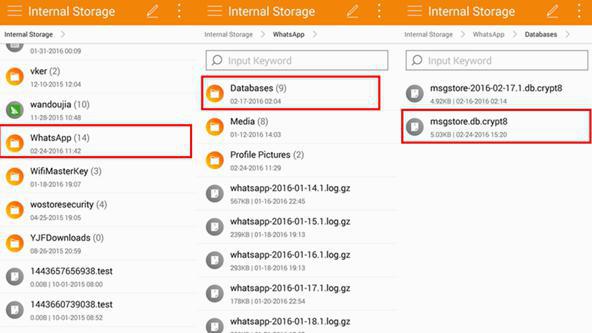
Подготовка заранее
Речь идет о создании резервной копии данных. Если человек задумался, как в "Вотсапе" восстановить переписку, ему необходимо заранее сделать документ, который будет использоваться в дальнейшем. В противном случае переписка удаляется раз и навсегда. А значит, восстановить ее не получится.
Back up-файлы создаются без особого труда. Для этого необходимо придерживаться определенной последовательности действий. А именно:
- Запустить телефон и программу WhatsApp.
- Открыть настройки приложения.
- Выбрать пункт меню "Настройки чата".
- Нажать на функцию "Резервное копирование".
- Подождать несколько минут.
Рекомендуется регулярно проводить описанную ранее процедуру. Тогда не придется особо размышлять над тем, как восстановить переписку в "Вотсапе" после удаления. По описанным ранее алгоритмам задача воплощается в жизнь без труда.
Соответственно, если нет никаких резервных копий с данными, можно даже не пытаться вернуть утраченные данные. Как уже было сказано, возвратить их при подобных обстоятельствах никак нельзя.
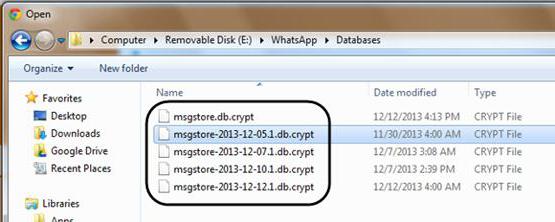
Итак, повторим, как восстановить переписку в "Вотсапе" после удаления. Процедура сводится:
- к созданию резервной копии данных (проводится процесс заране);
- удалению WhatsApp и переустановке приложения;
- выбору команды "Восстановить" при первичном запуске программы.




